辽师大版三年级下册信息技术 2.2小魔术师 教案
文档属性
| 名称 | 辽师大版三年级下册信息技术 2.2小魔术师 教案 | 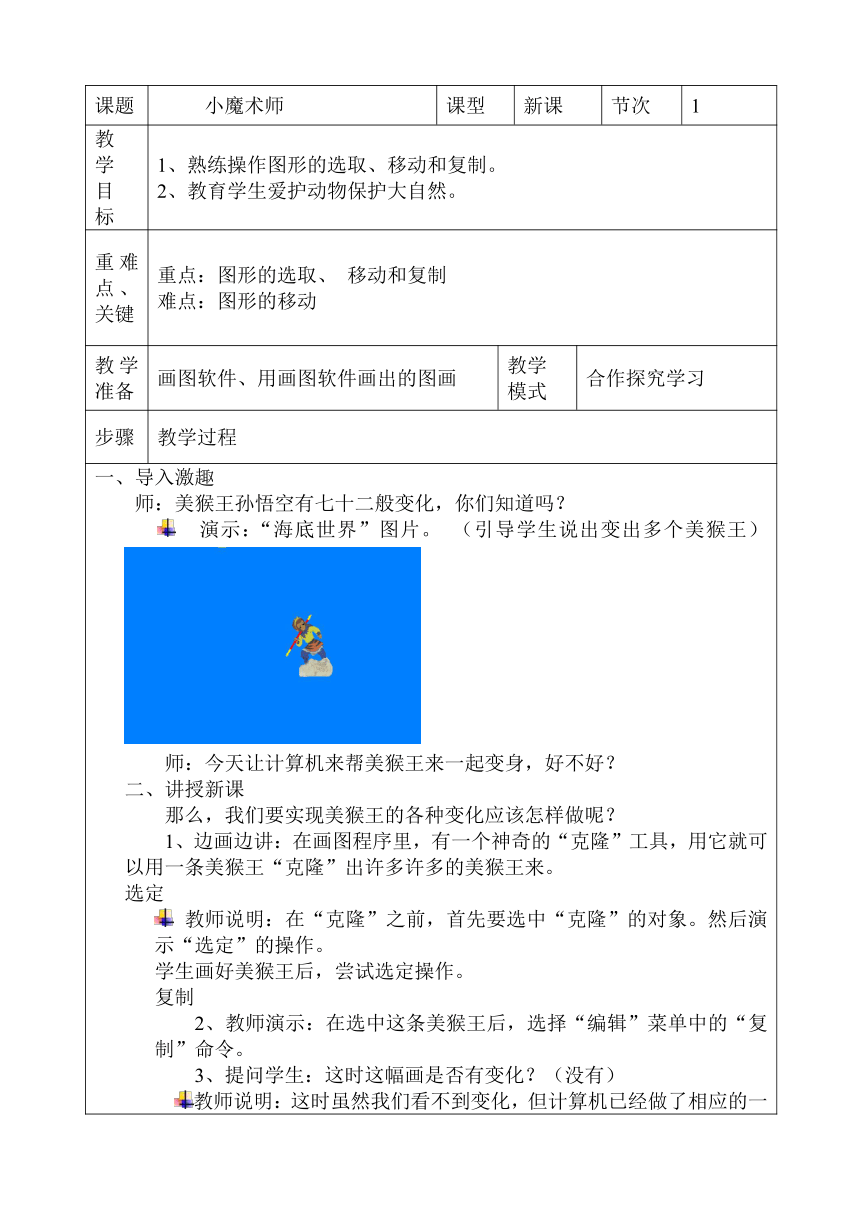 | |
| 格式 | doc | ||
| 文件大小 | 213.0KB | ||
| 资源类型 | 教案 | ||
| 版本资源 | 通用版 | ||
| 科目 | 信息科技(信息技术) | ||
| 更新时间 | 2021-01-31 18:10:50 | ||
图片预览
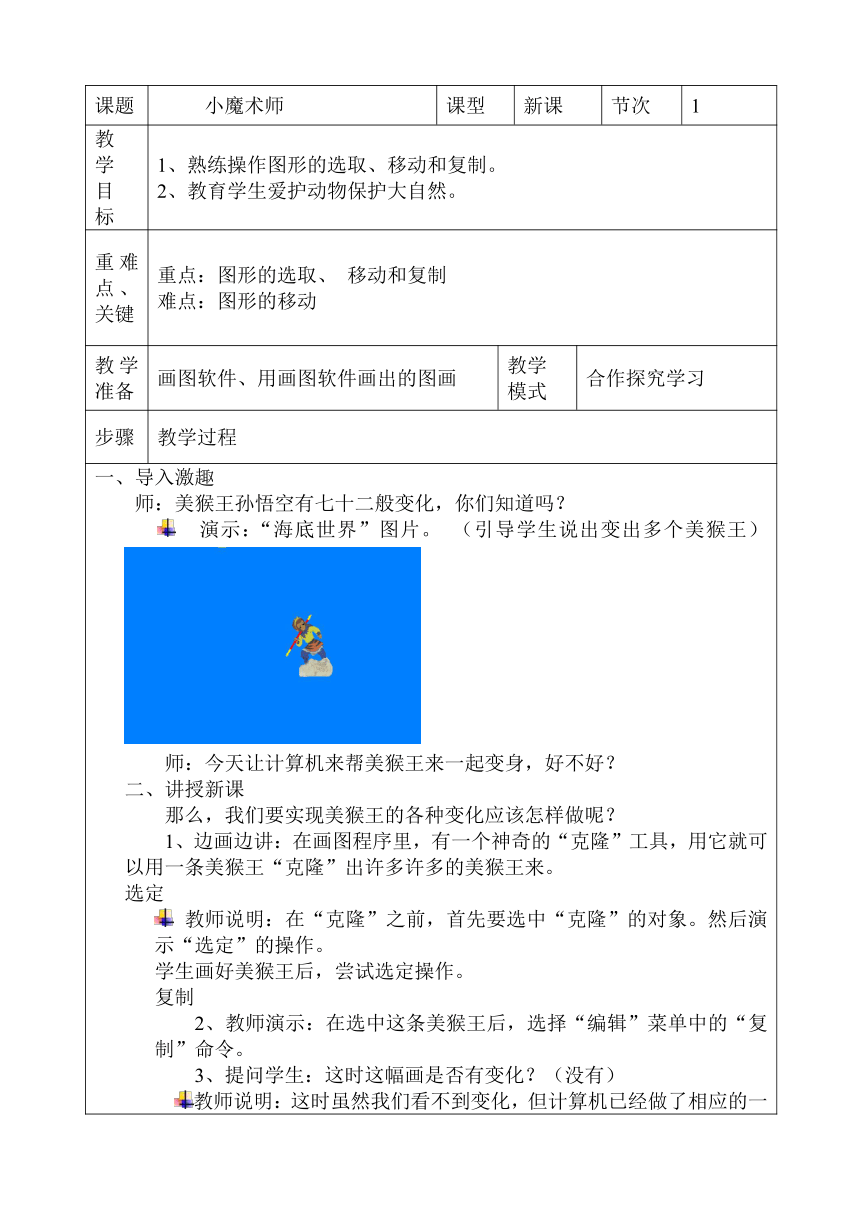
文档简介
课题 小魔术师 课型 新课 节次 1
教 学
目
标 熟练操作图形的选取、移动和复制。
2、教育学生爱护动物保护大自然。
重难点、关键 重点:图形的选取、 移动和复制
难点:图形的移动
教学准备 画图软件、用画图软件画出的图画 教学
模式 合作探究学习
步骤 教学过程
一、导入激趣
师:美猴王孙悟空有七十二般变化,你们知道吗? 演示:“海底世界”图片。 (引导学生说出变出多个美猴王)
师:今天让计算机来帮美猴王来一起变身,好不好?
二、讲授新课
那么,我们要实现美猴王的各种变化应该怎样做呢?
1、边画边讲:在画图程序里,有一个神奇的“克隆”工具,用它就可以用一条美猴王“克隆”出许多许多的美猴王来。
选定
教师说明:在“克隆”之前,首先要选中“克隆”的对象。然后演示“选定”的操作。
学生画好美猴王后,尝试选定操作。
复制
2、教师演示:在选中这条美猴王后,选择“编辑”菜单中的“复制”命令。
3、提问学生:这时这幅画是否有变化?(没有)
教师说明:这时虽然我们看不到变化,但计算机已经做了相应的一些工作,这个过程可不能少噢。
粘帖
4、让学生再一次选择“编辑”菜单,单击“粘帖”命令,问:出现了什么变化?
(在画板左上角又出现了一条美猴王)
可这时发现它有一个白色背景,把原来的美猴王盖住了,那我们又该怎办呢?
5、学生思考,教师指导学生单击工具箱下面的(透明)图标试试,看有什么变化。(背景变透明了)
6、让学生将鼠标移到刚才出来的那条美猴王上,看鼠标指针有什么变化?移到控制点上呢?(出现十字箭头和一字双向箭头)
7、学生说说:我们在以前的什么操作中,看到过这个十字箭头和一字双向箭头可以为我们做些什么呢?(移动及改变大小)
8、学生操作:将它移到适当的位置及改变它的大小。
9、指导学生再次单击“编辑”菜单中的“粘帖”命令,你会发现这时又多了一个美猴王。
10、讲述:反复重复刚才的操作,就可以“克隆”出许多的美猴王来。每次“克隆”出来的美猴王,大小和位置只要稍微作一下调整,很快许多美猴王就出现在我们的面前了。
小技巧 :
教师让学生看“编辑”菜单下的“复制”与“粘帖”的后面的Ctr+C和Ctr+V。让学生在作“编辑”和“复制”命令时,不用鼠标而直接按键盘上相应的组合键试试,告诉学生有同样的效果。这样操作更方便、速度更快。
三、巩固练习
1、在教师机上选取自己喜欢的图片进行选取复制。
操作要求:(1)可以进行简单的复制粘贴操作。
(2)可以在原图基础上加一些自己的想象。
(3)可以把几幅图放在一起编成一个小故事。
2、教师将部分学生作品广播给大家看。然后给予一定评价。
3、提问:通过选定、复制和粘贴命令,我们还可以让计算机帮我们画出怎样的画来?
学生交流、回答,并尝试操作,教师指导。
四、教师小结
教学回顾 还是有同学记不住应该先用选取工具选取要复制或移动的图片,再强调。
还有的同学把文字工具当作选定工具使用。
教 学
目
标 熟练操作图形的选取、移动和复制。
2、教育学生爱护动物保护大自然。
重难点、关键 重点:图形的选取、 移动和复制
难点:图形的移动
教学准备 画图软件、用画图软件画出的图画 教学
模式 合作探究学习
步骤 教学过程
一、导入激趣
师:美猴王孙悟空有七十二般变化,你们知道吗? 演示:“海底世界”图片。 (引导学生说出变出多个美猴王)
师:今天让计算机来帮美猴王来一起变身,好不好?
二、讲授新课
那么,我们要实现美猴王的各种变化应该怎样做呢?
1、边画边讲:在画图程序里,有一个神奇的“克隆”工具,用它就可以用一条美猴王“克隆”出许多许多的美猴王来。
选定
教师说明:在“克隆”之前,首先要选中“克隆”的对象。然后演示“选定”的操作。
学生画好美猴王后,尝试选定操作。
复制
2、教师演示:在选中这条美猴王后,选择“编辑”菜单中的“复制”命令。
3、提问学生:这时这幅画是否有变化?(没有)
教师说明:这时虽然我们看不到变化,但计算机已经做了相应的一些工作,这个过程可不能少噢。
粘帖
4、让学生再一次选择“编辑”菜单,单击“粘帖”命令,问:出现了什么变化?
(在画板左上角又出现了一条美猴王)
可这时发现它有一个白色背景,把原来的美猴王盖住了,那我们又该怎办呢?
5、学生思考,教师指导学生单击工具箱下面的(透明)图标试试,看有什么变化。(背景变透明了)
6、让学生将鼠标移到刚才出来的那条美猴王上,看鼠标指针有什么变化?移到控制点上呢?(出现十字箭头和一字双向箭头)
7、学生说说:我们在以前的什么操作中,看到过这个十字箭头和一字双向箭头可以为我们做些什么呢?(移动及改变大小)
8、学生操作:将它移到适当的位置及改变它的大小。
9、指导学生再次单击“编辑”菜单中的“粘帖”命令,你会发现这时又多了一个美猴王。
10、讲述:反复重复刚才的操作,就可以“克隆”出许多的美猴王来。每次“克隆”出来的美猴王,大小和位置只要稍微作一下调整,很快许多美猴王就出现在我们的面前了。
小技巧 :
教师让学生看“编辑”菜单下的“复制”与“粘帖”的后面的Ctr+C和Ctr+V。让学生在作“编辑”和“复制”命令时,不用鼠标而直接按键盘上相应的组合键试试,告诉学生有同样的效果。这样操作更方便、速度更快。
三、巩固练习
1、在教师机上选取自己喜欢的图片进行选取复制。
操作要求:(1)可以进行简单的复制粘贴操作。
(2)可以在原图基础上加一些自己的想象。
(3)可以把几幅图放在一起编成一个小故事。
2、教师将部分学生作品广播给大家看。然后给予一定评价。
3、提问:通过选定、复制和粘贴命令,我们还可以让计算机帮我们画出怎样的画来?
学生交流、回答,并尝试操作,教师指导。
四、教师小结
教学回顾 还是有同学记不住应该先用选取工具选取要复制或移动的图片,再强调。
还有的同学把文字工具当作选定工具使用。
同课章节目录
